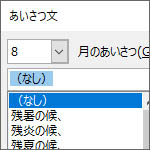
Office 製品の Word でビジネス文書やお手紙を書く時、最初に書く時候の挨拶(季節の挨拶)を書く事も多いと思いますが、その内容は月ごとに多岐に渡り覚えている人も少ないと思います。
それをわざわざ調べながら書くのでは、本題に入るまでに時間がかかり作業時間がより多くかかってしまいます。
挨拶文を調べるのにわざわざ時間をかけなくても Word で挨拶文を簡単に入力する方法があります。これを使えば時短にも繋がりますので覚えておきたい TIPS です。
※画面は Word2019 での解説ですが、Word2013、Word2016 でもほぼ同様の手順で可能です。
挨拶文を手軽に入力
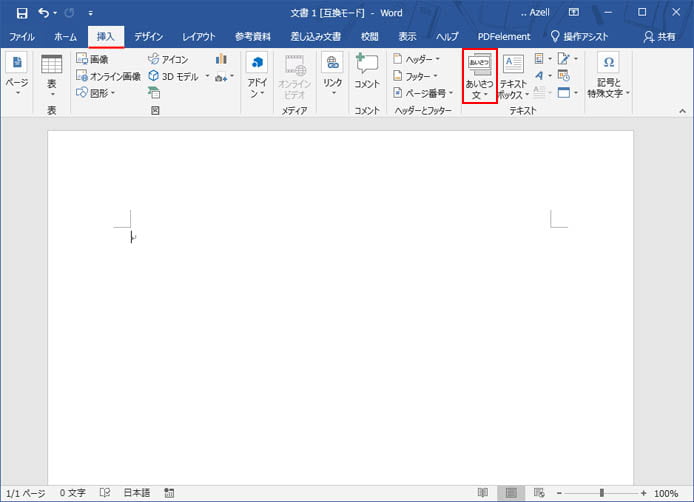
文頭の挨拶文を簡単に入力するには、画面上部の挿入タブを開き「あいさつ文」ボタンを押します。
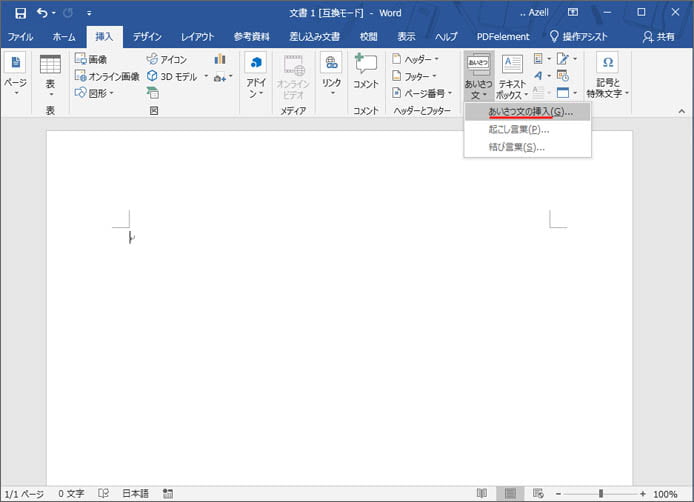
メニューの中から「あいさつ文の挿入」を選択します。
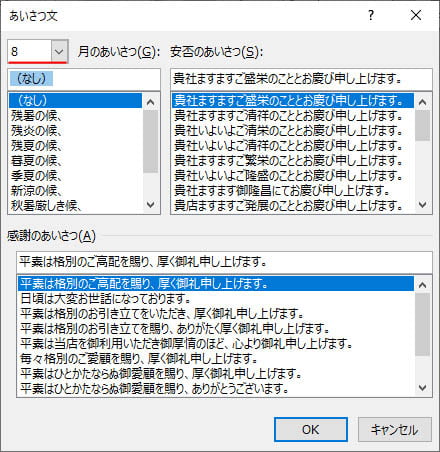
すると自動で今の季節に合った挨拶文を入力できる画面になります。上部の月のドロップダウンメニューから他の季節の挨拶文を入力する事も可能です。
季節の挨拶、安否の挨拶、感謝の挨拶の3つを選択して、時候の挨拶を完成させましょう。
(例)残暑の候、貴社ますますご繁栄のこととお慶び申し上げます。平素は格別のお引き立てを賜り、ありがたく厚く御礼申し上げます。
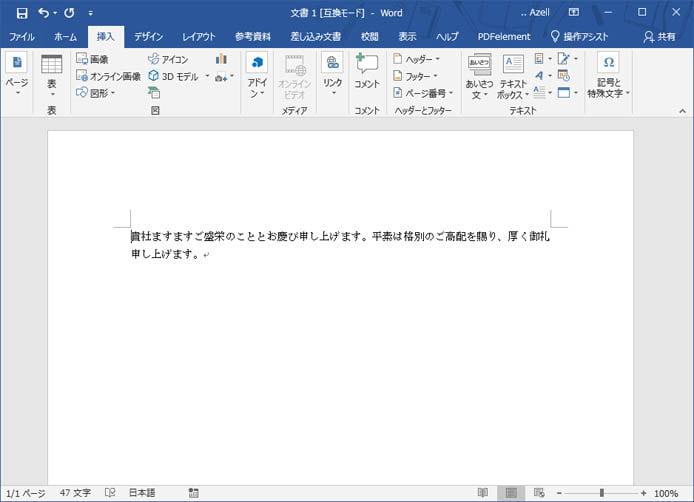
このようにわざわざインターネット等で調べなくても、選択するだけで時候の挨拶を簡単に入力する事ができます。
拝啓、謹啓などの入力
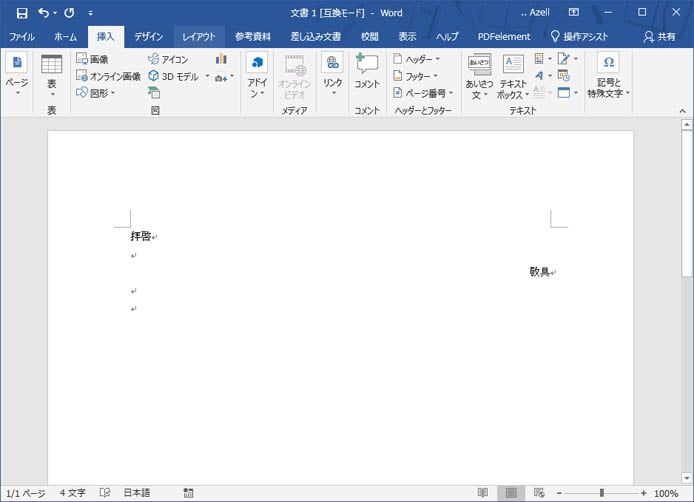
拝啓を入力したら、自動で文頭に「敬具」が挿入される機能もあります。
- 拝啓 → 敬具
- 謹啓 → 謹白
- 前略 → 草々
拝啓以外も自動で結語が入力されます。
